Мы покажем вам, как проверить связь с портом в Linux и Windows
ИТ База знаний
Команда ping — это сетевой инструмент для проверки работоспособности удаленной системы. Другими словами, команда определяет, доступен ли конкретный IP-адрес или хост. Ping использует протокол сетевого уровня, называемый протоколом управляющих сообщений Интернета (ICMP), и доступен во всех операционных системах.
С другой стороны, номера портов принадлежат протоколам транспортного уровня, таким как TCP и UDP. Номера портов помогают определить, куда пересылается Интернет или другое сетевое сообщение при его получении.
Мини-курс виртуализации
Знание VMware vSphere 7 и технологии виртуализации в мини-курсе автора Михаила Якобсена
В этом руководстве вы узнаете, как проверить возможность подключения портов в Windows и Linux с помощью различных инструментов.
Можно ли пропинговать конкретный порт?
Сетевые устройства используют протокол ICMP для отправки сообщений об ошибках и информации об успешном подключении к IP-адресу. ICMP отличается от транспортных протоколов, поскольку ICMP не используется для обмена данными между системами.
Ping использует пакеты ICMP, а ICMP не использует номера портов, что означает, что опрос портов невозможен. Однако мы можем использовать ping с аналогичной целью: чтобы проверить, открыт порт или нет.
Некоторые сетевые инструменты и утилиты могут имитировать попытку установить соединение с определенным портом и ждать ответа от целевого хоста. Если есть ответ, порт назначения открыт. В противном случае порт назначения закрывается или хост не может принять соединение, потому что ни одна служба не была настроена для прослушивания подключений на этом порту.
Как пропинговать определенный порт в Linux?
Вы можете использовать три инструмента для проверки подключения портов в Linux:
Пинг определенного порта с помощью Telnet
Telnet — это протокол, используемый для интерактивного взаимодействия с целевым хостом через соединение с виртуальным терминалом.
1. Чтобы проверить, установлен ли уже telnet, откройте окно терминала и введите:
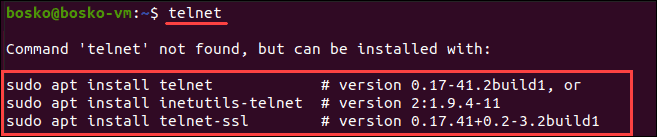
2. Если telnet не установлен, установите его с помощью следующей команды
3. Чтобы пропинговать порт с помощью telnet, введите в терминале следующую команду:
Где [адрес] — это домен или IP-адрес хоста, а [номер_порта] — порт, который вы хотите проверить.

Если порт открыт, telnet устанавливает соединение. Если нет, это указывает на ошибку.
4. Чтобы выйти из Telnet, нажмите Ctrl + и введите q .
Пинг определенного порта с помощью Netcat
Netcat (nc) позволяет устанавливать TCP и UDP соединения, получать и передавать данные оттуда. Этот инструмент командной строки может выполнять множество сетевых операций.
1. Чтобы проверить, установлен ли netcat :
- Для Debian, Ubuntu и Mint: введите netcat -h
- Для Fedora, Red Hat Enterprise Linux и CentOS: ncat -h
2. Если netcat не установлен, выполните в терминале следующую команду:
3. Чтобы пропинговать порт с помощью netcat, введите следующее:

Выходные данные информируют пользователя о том, что соединение было выполнено с указанным портом. В случае успеха дверь открыта.
Пинг определенного порта с помощью Nmap
Nmap — это сетевой инструмент, используемый для сканирования уязвимостей и обнаружения сети. Утилита также полезна для поиска открытых портов и обнаружения угроз безопасности.
1. Убедитесь, что у вас установлен Nmap, набрав в терминале nmap -version.

Если Nmap установлен, вывод информирует пользователя о версии приложения и платформе, на которой оно запущено.
2. Если в вашей системе нет Nmap, введите следующую команду:
- Для CentOS или RHEL Linux: sudo yum install nmap
- Для Ubuntu или Debian Linux: sudo apt install nmap
3. После установки Nmap в вашей системе используйте следующую команду для проверки связи определенного порта:
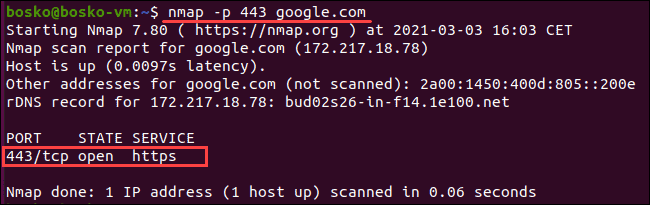
Выходные данные информируют пользователя о состоянии порта и типе обслуживания, задержке и времени, прошедшем до завершения задачи.
4. Чтобы проверить связь с более чем одним портом, введите nmap -p [номер-диапазона] [адрес] .
Синтаксис [номер-диапазона] — это диапазон номеров портов, которые вы хотите проверить, разделенные дефисом. Например:
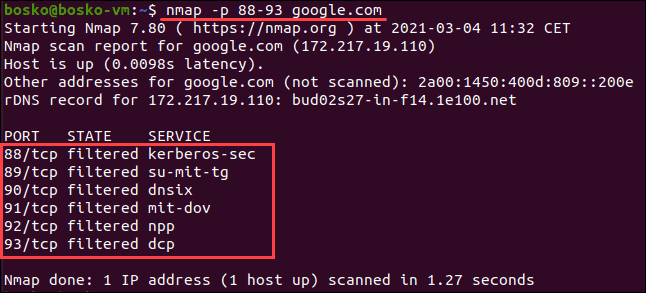
Как пропинговать определенный порт в Windows?
Проверить соединение с портом в Windows можно двумя способами:
Пинг определенного порта с помощью Telnet
Перед использованием telnet убедитесь, что он включен:
- Откройте панель управления.
- Щелкните «Программы», затем щелкните «Программы и компоненты».
- Выберите «Включение или отключение компонентов Windows».
- Найдите клиент Telnet и установите флажок. Щелкните ОК.
Готовый! Вы активировали клиент Telnet в системе.
После завершения активации вы можете пропинговать порт с помощью telnet. Из-за этого:
1. Введите cmd в поисковом меню «Пуск». Щелкните приложение командной строки.
2. В окне командной строки введите
Где [адрес] — это домен или IP-адрес хоста, а [номер_порта] — порт, который вы хотите проверить.

Выходные данные позволяют узнать, открыт ли порт и доступен ли он, в противном случае отображается сообщение об ошибке подключения.
Пинг определенного порта с помощью PowerShell
Чтобы проверить подключение к порту с помощью PowerShell, выполните следующие действия:
1. Введите PowerShell в поле поиска в меню «Пуск». Щелкните приложение Windows PowerShell.
2. В окне командной строки PowerShell введите:
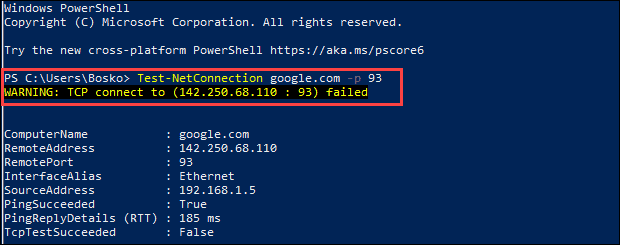
Если порт открыт и соединение установлено успешно, проверка TCP прошла успешно. В противном случае отобразится предупреждающее сообщение о том, что TCP-соединение не удалось.
Заключение
Теперь вы знаете, как выполнить эхо-запрос и проверить, открыт ли порт, с помощью различных сетевых инструментов и утилит в Linux и Windows.
Мы собрали концентрат наиболее востребованных знаний, которые позволят вам начать карьеру администратора Linux, расширить свои текущие знания и сделать безопасный шаг к DevOps
Посмотреть 15 примеров команд PING для диагностики сети
ИТ База знаний
Благодаря Linux у нас есть много инструментов для облегчения сетевого администрирования и диагностики. В этом отношении команда PING — один из самых полезных инструментов для системных и сетевых администраторов.
Мини-курс виртуализации
Знание VMware vSphere 7 и технологии виртуализации в мини-курсе автора Михаила Якобсена
Основная функция этой утилиты — определить, доступен ли конкретный хост. Однако в этой статье мы приведем примеры расширенных возможностей этой команды в системе Linux.

Про Linux за 5 минут | Что это или как финский студент перевернул мир?
Для чего используется команда PING?
Команда ping — один из основных сетевых инструментов. Помимо проверки доступности удаленного хоста, эта команда позволяет выполнять другие диагностические задачи, в том числе:
- измерить время, в течение которого обмениваются данными два хоста;
- определить IP-адрес конкретного хоста как в локальной, так и в глобальной сети
- он может быть частью сценария bash для автоматической проверки сетевого устройства
- проверка связи с конкретным устройством.
Как видите, эта команда очень нужна для администрирования сети и сервера.
Как работает команда PING?
Принцип, лежащий в основе команды Ping, прост: она отправляет серию небольших пакетов на указанное устройство.
вы можете использовать IP-адрес или имя хоста для тестирования устройства. После отправки пакета утилита проверяет и измеряет время отклика целевого устройства.
Как вы уже догадались, время отклика зависит от нескольких условий, включая географическое положение или устройства, расположенные между источником и целевым устройством.
Например, в локальной проводной сети команда вернет лучший результат по времени, чем в сети с несколькими сетевыми маршрутизаторами и мостами.
Однако на основе полученной информации утилита оценит состояние целевого устройства.
Синтаксис команды следующий:
Вот несколько полезных и часто используемых параметров этой команды:
- -c: указать количество пакетов для отправки.
- -s: изменить размер пакета по умолчанию.
- -v: отображает текущий статус выполнения команды.
- -w: указывает время в секундах для выполнения команды.
- -i: укажите интерфейс, с которого будут отправляться запросы.
Можно ли использовать PING с прокси-сервером?
Прокси-сервер — это сервер или приложение, которое действует как посредник для соединения двух хостов в сети. Это своего рода «человек посередине», который отправляет запросы напрямую хосту.
Проблема в том, что для команды PING требуется прямое соединение между устройствами. Следовательно, команда Ping не может работать, если перед ней стоит прокси-сервер.
В качестве альтернативы вы можете использовать сайты, предлагающие Ping в качестве услуги. С другой стороны, для некоторых действий Ping вы можете использовать команду curl. Вы также можете прибегнуть к использованию VPN, которая скроет ваш реальный IP-адрес.
Ping IPv6 адресов
По умолчанию, когда мы выполняем команду PING, мы используем IP версии 4. Однако с появлением IPv6 адреса этого формата становятся все более распространенными.
Ядро Linux поддерживает IPv6 начиная с версии 2.2, поэтому все дистрибутивы Linux поддерживают этот протокол.
В предыдущих версиях была команда ping6. В новых дистрибутивах этого нет, и все функции совмещены с ping .
Как и в случае с IPv4, ключ –c может указывать количество пакетов для отправки, а ключ –i указывает интерфейс для исходящих запросов.
Ping конкретного порта
Иногда необходимо проверить, доступен ли определенный порт на проверенном хосте. К сожалению, у команды Ping нет такой возможности, но это можно сделать с помощью telnet, который в Linux установлен по умолчанию.
Чтобы проверить, доступен ли порт, просто введите следующую команду:

Ping с выводом времени
Хотя команда ping предоставляет много полезной информации, ее может быть недостаточно. Однако вы можете настроить команду так, чтобы она отображала дату и время отправки пакета. Это может улучшить внешний вид вывода и сделать его более полезным для написания сценариев и ведения журнала.
Для этого просто введите команду ниже. Но вам нужно установить пакет ccze .

Как видно на скриншоте, команда показывает дату и время отправки каждого пакета.
Ping всех устройств в указанной подсети
Команда Ping может отправлять сигнал всем хостам в сети или подсети. Для этого вам нужно пропинговать широковещательный адрес, заканчивающийся на 255, с параметром –ba. Например:

Таким образом, если целевой хост недоступен, пакеты ICMP блокируются там или возникают проблемы с сетью или таблицей маршрутизации.
Как завершить команду PING?
По умолчанию в Linux команда Ping непрерывно отправляет пакеты на хост. Но если необходимая информация получена, необходимо как-то прервать выполнение команды. Для этого достаточно нажать комбинацию клавиш CTRL + C .

Команда немедленно прекратится.
Завершение работы команды по счетчику
вы можете ограничить количество отправляемых пакетов. Например, если вы установите количество пакетов равным 10, после отправки указанного количества пакетов команда будет прервана.

Где расположена утилита PING?
В Unix-подобных системах, таких как Linux, двоичные файлы обычно находятся в процессе
В этой папке мы можем найти все многие двоичные файлы, которые мы используем в качестве команд в терминале. В других операционных системах Linux их можно найти в:
Мы можем проверить это с помощью команды ls :

На скриншоте видно, что команда ping находится в папке
Другой метод, который можно использовать для определения местоположения команд, выглядит следующим образом :
В заключение он предоставит следующую информацию:
Проверка задержки командой PING
Одна из возможностей, предоставляемых командой PING, — это возможность измерения времени отклика сети. Это также называется задержкой или задержкой.
Чтобы измерить задержку, введите указанную команду и обратите внимание на результат:

Как вы могли заметить, каждый пакет был отправлен с определенным временем ответа. В конце есть строка, начинающаяся с:
Второе значение после знака равенства — время задержки. В нашем случае это 6,798.

С помощью этого показателя мы можем идентифицировать хосты с более слабой связью и предпринять соответствующие действия.
Поиск идеального значения MTU
MTU (Maximum Transmission Unit) — это максимальный размер пакета, который может быть передан по сети.
Сегодня из соображений безопасности сетям препятствует MTU. Но в большинстве локальных сетей на базе Ethernet используется MTU размером 1500 байт.
Если вам нужно выполнить пинг наиболее подходящего размера MTU, вам необходимо определить начальное значение и уменьшать его до тех пор, пока ошибки не прекратятся. Если значение большое, мы получим следующую ошибку:
Для этого выполните следующую команду:

В нашем случае значение размера пакета слишком велико. Поэтому уменьшаем его до 1472 байта.

Если вы получили другое сообщение, начальное значение следует уменьшить на единицу, пока не будет достигнут желаемый результат.
Если MTU известен, его можно использовать для улучшения сети. Особенно, если сеть большая, вплоть до столичных сетей.
Ping на 2-ом уровне OSI (использование arping)
С помощью команды ping диагностика выполняется на основе IP-адреса определенного узла в сети. Это связано с тем, что команда ping работает на третьем сетевом уровне модели OSI.
В качестве альтернативы вы можете использовать другую встроенную команду Linux, arping. Эта утилита работает как ping, но на втором канальном уровне модели OSI.
Синтаксис команды следующий:
В результате вы получите что-то вроде этого:

Вывод команды показывает размер отправленного пакета, затем MAC-адрес узла назначения, а также время ответа.
Обратите внимание, что эта команда не предварительно установлена в Debian и производных системах.
Ping по имени узла
По умолчанию команда ping отправляет пакеты на хост назначения, используя IP-адрес назначения или имя хоста. Следует также отметить, что большинство реализаций ping в Linux не разрешают DNS в обратном порядке.
Например, если мы пингуем с IP-адресом, он вернет только IP-адрес хоста. И наоборот, если мы передадим имя хоста в качестве параметра, команда вернет его IP-адрес. Проверьте вывод, введя следующую команду:
Ping маршрута (traceroute)
Сама по себе команда ping не показывает пути от источника к месту назначения. Но было бы очень полезно в случае, если узел назначения не отвечает, чтобы точно определить, где потеряно соединение.
Команда tracert (Windows) или traceroute работает аналогично ping. Преимущество этой команды в том, что она показывает весь путь пакета от источника до места назначения.
Обычно traceroute отправляет тот же пакет ICMP, что и Ping. Но в случае с traceroute, в отличие от ping, начальное значение TTL пакета устанавливается равным единице. Пакет прибывает в первый узел по пути к узлу назначения. Устройство уменьшает TTL на одну единицу и возвращает ошибку тайм-аута пакета, если она равна нулю. Сообщение также содержит IP-адрес и имя хоста. Отправитель получает это сообщение. Если он не от хоста назначения, он отправляет второй пакет с TTL большим, чем предыдущий. И так до тех пор, пока он не получит ответ от узла назначения. Чтобы получить путь, нужно ввести команду:

Запустить команду если ping вернул ошибку
Представьте, что вам нужно получить уведомление, если целевой хост перестал отвечать на запросы ping. Для этого нужно включить команду ping в сценарий bash и написать необходимые команды. Например, следующий сценарий проверяет, отвечает ли хост на запросы ping:
Установление размера пакета ping
По умолчанию размер пакетов ICMP составляет 56 байтов. Это позволяет не влиять на работу сети во время теста. Но при необходимости вы можете изменить это значение. Для этого просто выполните команду ping с параметром –s и нужным размером. Например:
Если вам нужно установить значение пакета равным 100 байтам, вам нужно написать следующую команду:

Отключение команды ping
Если вы обслуживаете сеть, вам может потребоваться отключить ответы ping в любое время. Это можно сделать временно или постоянно, в зависимости от ваших потребностей. Чтобы временно отключить команду ping, введите следующую команду от имени пользователя root:

Отключите возможный ответ на запросы ICMP до перезагрузки системы. Но если вам нужно навсегда отключить эту функцию, вам нужно будет отредактировать файл
и добавьте следующую строку:

Сохраните файл и введите команду для применения изменений:

Заключение
В этой статье мы увидели, как команда ping работает в системе Linux. Ping — одна из самых простых команд. Это позволяет лицам, ответственным за нормальную работу сети, выявлять проблемы и решать их.
Мы собрали концентрат наиболее востребованных знаний, которые позволят вам начать карьеру администратора Linux, расширить свои текущие знания и сделать безопасный шаг к DevOps
Как управлять Ping Ping — это стандартное приложение, которое можно найти на большинстве ноутбуков и настольных компьютеров. Также можно установить приложения, чувствительные к пингу
Интерпретация результатов команды ping
На скриншоте выше показан типичный сеанс ping, когда устройство с целевым IP-адресом отвечает без сетевых ошибок:
Ответить от: по умолчанию в Microsoft Windows команда ping отправляет на адрес серию из четырех пакетов. В результате программа проверки связи распечатывает строку подтверждения для каждого пакета ответа, полученного целевым ресурсом.
Байты: каждый запрос ping по умолчанию отправляется с размером 32 байта.
Время: Ping сообщает количество времени (в миллисекундах) между отправкой пакета и получением ответа.
TTL (время жизни): значение от 1 до 128, TTL может использоваться для подсчета количества различных сетей, через которые прошли пакеты до достижения целевого ресурса. Значение 128 указывает на то, что устройство находится в локальной сети с 0 другими сетями между ними.
Какова цель и как проверить пинг интернета через командную строку — подробная пошаговая инструкция с анализом результата.
Проверка пинга на сайте
Кроме того, командная строка предлагает отличную возможность выполнять проверку связи на любом сайте в Интернете.
Например, мы можем взять известный сайт компании Яндекс. Его адрес — yandex.ru.
Здесь команда будет выглядеть так:
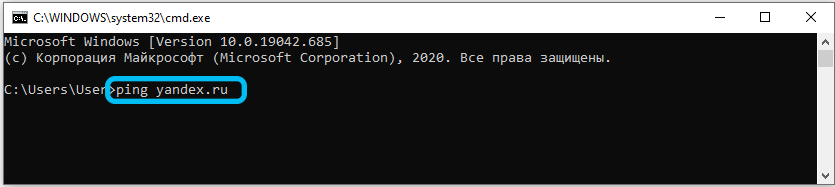
Теоретически никаких дополнительных данных не требуется.
За счет этой команды на сайт будет отправлено 4 пакета.
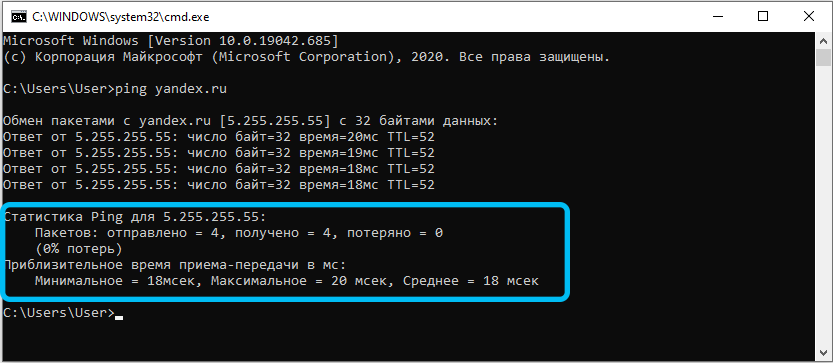
Но иногда этого недостаточно, чтобы полностью проверить текущее качество связи.
Поэтому пользователям рекомендуется немного расширить функции представленной команды, которая написана через командную строку.

Есть несколько атрибутов поддержки ping. Это означает:
- -n. Этот атрибут определяет или устанавливает количество пакетов, отправленных на сайт назначения через командную строку.
- -Т. Этот атрибут используется, чтобы команда работала бесконечно. Это актуально, когда в сети происходит потеря пакетов и пользователь сможет сделать необходимый выбор.
- -L. Еще один атрибут. С его помощью определяется размер отправляемой посылки.
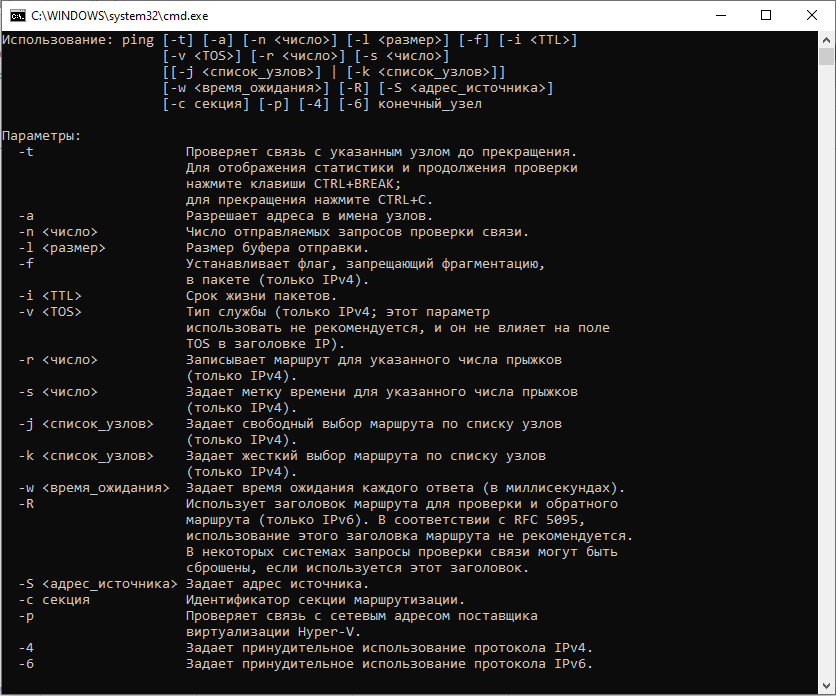
Если вы напишете ping yandex.ru -t -l 256, вы отправите неограниченное количество пакетов на сайт Яндекса со своего компьютера через командную строку. В этом случае вес каждого пакета будет 256 байтов.
Но не стоит использовать для отправки большие пакеты. Яндекс может иметь к вам определенные претензии.
Если при проверке происходит потеря пакетов, это означает только одно. Источник недоступен по той или иной причине. И эту причину нужно выяснить.
Теперь, когда вы знаете, как проверить связь с веб-ресурсом или IP-адресом, вы можете собрать статистическую информацию, необходимую для выявления сетевых проблем или выбора хоста, который соответствует вашим потребностям.
Оставляйте свои комментарии, задавайте вопросы, читайте наши следующие статьи.
Что такое пинг? Как это проверить со своего компьютера и как уменьшить (понизить) пинг в играх и других интернет-приложениях
Как уменьшить (понизить) пинг?
Если ваше значение пинга очень критично и очень велико (так что это создает проблемы с онлайн-играми или даже при работе в браузере), тогда вы, естественно, начнете задумываться: а можно ли как-то его понизить. В принципе можно, но добиться снижения пинга простыми манипуляциями далеко не всегда.
От чего может зависеть время отклика:
- У вашего интернет-провайдера.
- Здесь важна даже не ширина канала, а его качество. Вы можете получить пинг 300 мс на 100-мегабитном канале (что такое мегабит?), И вы можете получить 4 мс на 10-мегабитном канале. Если исполнять аллегорию (что это?), То шестиполосная грунтовая дорога априори будет медленнее двухполосной, но с твердым покрытием.
- Однако важна ширина канала. Узкий канал может привести к уменьшению времени отклика. Задержки могут возникать из-за банальной перегрузки канала (пакеты просто не могут быть переданы). Это можно сравнить с пробками на дороге с роскошным покрытием, но слишком узкой, чтобы справиться с существующим автомобильным движением.
Фактически, из всего вышеперечисленного также есть советы, которые могут помочь вам снизить пинг до приемлемого значения, когда он больше не будет влиять на комфортное использование вашего компьютера в сети.
- Если проблема связана с вашим интернет-провайдером, вам необходимо их исправить.
- Напишите (или позвоните) в службу технической поддержки, вежливо объясните свою проблему и попросите помочь с решением. Не исключено, что что-то удаленно поменяют в настройках и пинг снизится до приемлемого значения. Хорошая техническая поддержка также может посоветовать, что вы можете сделать на своем компьютере, чтобы улучшить ситуацию.
- Если обращение в службу поддержки вашего провайдера не помогло (они не хотели вам помогать или было невозможно снизить пинг), вам следует подумать о смене провайдера. Как правило, альтернатива есть (часто даже не одна). Если кто-то в вашем доме также играет и беспокоится о пинге, просто проконсультируйтесь с ним, кто их провайдер и каково время их ответа. Этот вариант может быть проще, чем подключение к новому провайдеру и последующая проверка задержек в режиме реального времени.
Мы вносим изменения в реестр, поэтому будьте максимально осторожны. Удерживая нажатой клавишу Windows на клавиатуре, нажмите латинскую букву R, затем введите команду regedit в открывшемся окне. В итоге попадаем в редактор реестра Windows, где смело и уверенно идем по этому пути HKEY_LOCAL_MACHINE \ SOFTWARE \ Microsoft \ Windows NT \ CurrentVersion \ Multimedia \ SystemProfile.
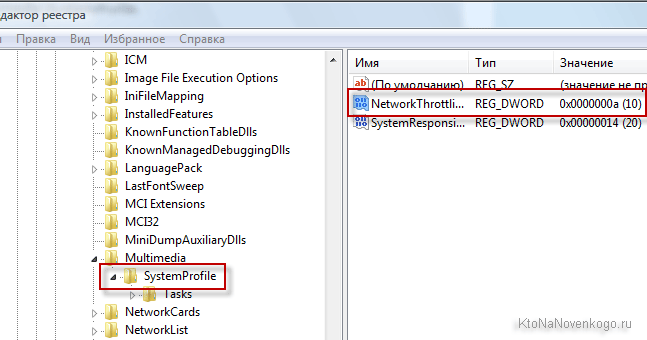
Затем дважды щелкните NetworkThrottlingIndex, где вы увидите, что параметр по умолчанию установлен на «a» (шестнадцатеричная система счисления), и нам нужно ввести ffffffff с клавиатуры и нажать OK. Затем вам необходимо перезагрузить компьютер. Все.
Удачи тебе! До скорой встречи на страницах блога KtoNaNovenkogo.ru
Эта статья принадлежит к заголовкам:
Комментарии и отзывы (9)
Пинг 3 мс — нормальный или плохой?
Можете ли вы помочь нам найти сайт, который мы проиграли с REG / RU хостинга за неуплату.
У меня нет копий и резервных копий,
Наши обращения к тем, кто поддерживает, результата не набрали, в ответ они отменены, прошло уже 4 месяца и помочь не могут.
Вы описали здесь, что можно найти по ip, но я не могу понять.
Сначала вы набираете «Низкий пинг может довести заядлого игрока до безумия», а затем «Приравнять высокий пинг к плохому каналу». Так что решите как-нибудь.
Спасибо автору. Написано без тонкостей, доступно (спасибо за аллегории :)) и главное интересно читать. Пошла разбираться в действиях родственников 🙂
Большое спасибо за объяснение.
Жаль, что даже здесь они не упустили возможности продвигать зомби-зомби до жестокости, пусть и виртуальную
Написано много, ведь можно было одной строчкой.
Ping — это время ответа, сколько времени проходит с момента отправки запроса до момента получения ответа.
У вас может быть чертовски быстрое соединение, но если сервер на другой стороне занят и не может обработать ваш запрос, вы будете стоять в очереди и ждать, выйдете из себя и повторно отправите запросы, что еще больше загрузит сервер.
Когда у вас есть потоковое мультимедиа, все отлично. Но потом вы решили поменять и компьютер как будто завис.
просто ваш компьютер ждет ответа, а ответа нет.
Чаще всего это касается самых разрекламированных поставщиков, которые потратили деньги не на покупку оборудования, а на рекламу.
Теперь с пингом проблем как раньше нет. Качество интернета растет, и теперь по крайней мере вы можете играть в онлайн-игры без нервов. Раньше о пинге знали все, а теперь только продвинутые пользователи.
В моем случае этот пинг не нужно проверять, я ощущаю эти лишние миллисекунды всеми фибрами души. Провайдер вряд ли ответит на такую жалобу, вы подумаете, что я зря трачу все время из-за медленного подключения к танкам, потому что большинство пользователей вполне устраивает такой пинг.
Юрий: В настоящее время только у операторов мобильной связи неверный пинг (из-за их перегруженности). Здесь действительно сложно что-либо сделать (если только вы не порекомендуете играть ночью, когда трафик невысок).
Если провайдер проводной связи не может обеспечить низкий пинг (а это для вас критично), просто подключитесь к другому.
Источники
- https://wiki.merionet.ru/servernye-resheniya/92/kak-sdelat-ping-porta-v-linux-i-windows/
- https://wiki.merionet.ru/servernye-resheniya/44/15-primerov-komandy-ping-dlya-diagnostiki-seti/
- https://ipcalc.co/blog/kak-proverit-ping/
- https://nastroyvse.ru/opersys/win/proverit-ping-interneta-cherez-komandnuyu-stroku.html
- https://ktonanovenkogo.ru/voprosy-i-otvety/ping-chto-eto-takoe-kak-proverit-umenshit-ponizit-ping.html








